Τι είναι τα «Μπλε Βέλη» για Εικόνες και πώς να τα απαλλαγείτε από αυτά;
Έχουν υπάρξει πολλές αναφορές από χρήστες που έχουν παρατηρήσει δύο μπλε βέλη σε μερικά εικονίδια και ανησυχούν γι 'αυτά. Σε αυτό το άρθρο, θα σας ενημερώσουμε τι σημαίνουν αυτά τα βέλη και σας λέει επίσης τη μέθοδο για να τα αφαιρέσετε μόνιμα.
Τι είναι τα μπλε βέλη πάνω στα εικονίδια και γιατί αυτά τοποθετούνται;
Τα μπλε βέλη σε ένα εικονίδιο δείχνουν ότι το επιλεγμένο αρχείο έχει συμπιεστεί για να εξοικονομήσει χώρο. Τα Windows διαθέτουν μια λειτουργία που επιτρέπει στο χρήστη να συμπιέσει ορισμένα αρχεία για να εξοικονομήσει χώρο. Όλα τα αρχεία στον υπολογιστή μπορούν να συμπιεστούν και να αποσυμπιεστούν ανά πάσα στιγμή. Τα δεδομένα επαναγράφονται και συμπιέζονται για να εξοικονομηθεί χώρος και όταν ο χρήστης ανοίξει το αρχείο, τα δεδομένα πρώτα αποσυμπιέζονται.
Η συμπίεση ορισμένων αρχείων μπορεί να εξοικονομήσει χώρο, αλλά μπορεί να αυξήσει το χρόνο που απαιτείται για το άνοιγμα του αρχείου. Αυτό οφείλεται στο γεγονός ότι το αρχείο πρέπει να αποσυμπιεστεί πριν ανοίξει. Το αρχείο συμπιέζεται επίσης εάν το μετακινήσετε από διαφορετική μονάδα δίσκου σε συμπιεσμένο φάκελο. Ωστόσο, το αρχείο δεν είναι συμπιεσμένο εάν μετακινηθεί από την ίδια μονάδα δίσκου στον συμπιεσμένο φάκελο.
Πώς να απαλλαγείτε από τα μπλε βέλη στα εικονίδια;
Από τα παραπάνω μπορούμε να συμπεράνουμε ότι τα μπλε βέλη εμφανίζονται όταν ένα αρχείο είναι συμπιεσμένο ή τοποθετείται μέσα σε έναν συμπιεσμένο φάκελο. Επομένως, σε αυτό το βήμα, θα αναμορφώσουμε το αρχείο και θα το αποσυμπιέσουμε για να απαλλαγούμε από τα μπλε εικονίδια. Βεβαιωθείτε ότι η μονάδα έχει αρκετό χώρο επειδή το μέγεθος του αρχείου θα αυξηθεί μετά την αποσυμπίεση.
- Κάντε δεξί κλικ στο αρχείο που έχει τα δύο μπλε βέλη.
- Επιλέξτε " Ιδιότητες " και κάντε κλικ στην καρτέλα " Γενικά ".
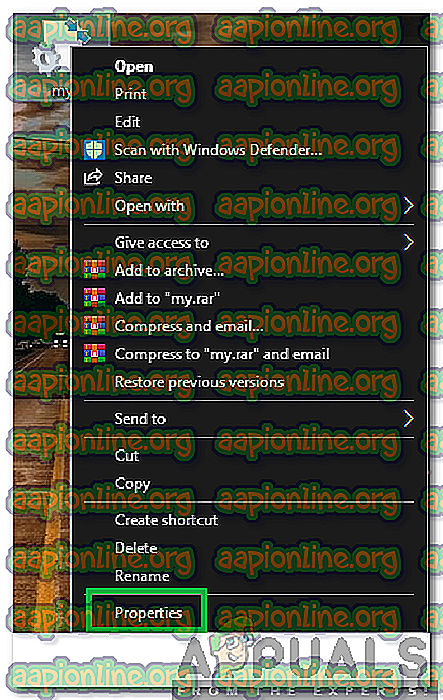
- Κάντε κλικ στο κουμπί "Για προχωρημένους " μπροστά από την επικεφαλίδα " Χαρακτηριστικά ".
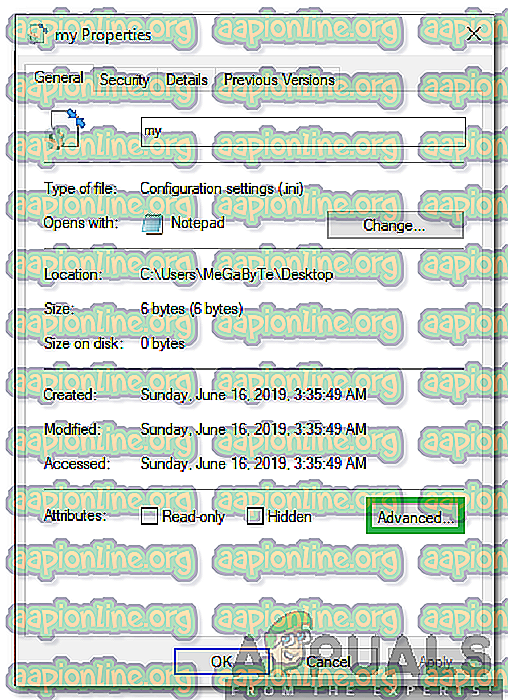
- Καταργήστε την επιλογή της επιλογής " Συμπίεση περιεχομένου για αποθήκευση χώρου στο δίσκο ".
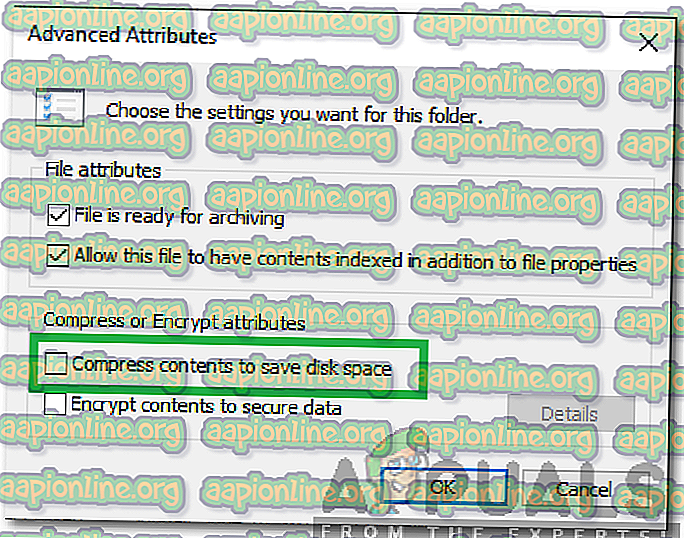
- Κάντε κλικ στο " Εφαρμογή " για να αποθηκεύσετε τις ρυθμίσεις σας και επιλέξτε " OK " για να κλείσετε το παράθυρο.
- Τα μπλε βέλη θα φύγουν τώρα.



